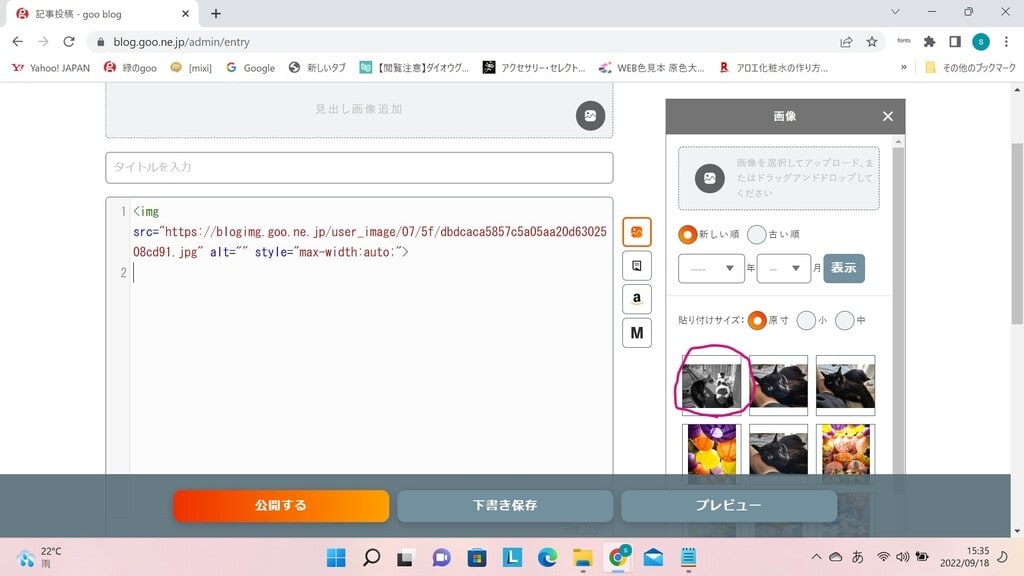本日は朝から雨降りの札幌でした
台風の影響ですね
全国どこも雨・・・
明日がひどいみたいだよ、雨?
そうなの?
うん、せっかくの連休なのに雨なんてねぇ・・・
でもくりすはいつも寝てばかりだし関係ないんじゃない?
あはははは
特に今月は札幌競馬も終わったし
朝寝坊多いね(笑)
そんなんで今日はもう少し片付けしようかなぁって思ってたけど
湿気がひどくて片付けより
床の拭き掃除をしなおしてました
我が家の猫はみんな静かに寝てた午後でした~
オーちゃんもベッドの真ん中で寝てたし(笑)
同じ部屋にはるったんもいるんだけど
みんなすやすや良く寝てましたわ
そんなんで台風えらいことになってますね
九州のほうにまだいるはずなのに
関東とかめちゃ雨降ってるとか・・・・・・
そしてまさかの台湾のほうでの大きな地震の津波もあったりして
台風に津波・・・・・・何年か前にもこんなんあった、と思い出したりします
停電だけではやめてーと思ってしまいますねぇ
みなさまのお住いのところも何もありませんようにと願っております。
★。、::。.::・'゜おまけ☆。.::・'゜★。、::。.::・'゜★。、::。.::・'゜★。、::。.::・'゜
これは私信になってしまいますが
先日のコメントでの
この場を借りて載せますね
PCのほうからトップに画像を固定する方法です。
我流なんで合ってるかどうかわからんのですが
ちゃんと載せれるんで大丈夫と思います
みなさまも暇があればやってみてね(*´艸`*)
今まで月と猫のイラストを載せてたんですが
今回はそれを「かずきとちはや」とタイトルに変えて
モノクロ写真に変更してみました~
手順は以下です。
編集トップ開く
↓
左サイドバーの「テンプレート設定」をクリック
↓
使用中のテンプレートの表示の下の「レイアウト変更」クリック
↓
レイアウト選択した後(レイアウによってはないかもしれないんですが)
↓
「モジュール配置」を設定する
私のブログは左サイドバーとメインのみ表示を選択しているので
メインの一番最初に「かずきとちはや」のモジュールを追加しています
そしてモジュールの中の「内容」のところに
載せたい写真のURLを記載するのですが
その方法を(我流ですが)書きますね
まずテンプレート作成のタブ以外に
もう1つ新しいタブ(もしくはウィンドウ)を開いて、gooブログの編集トップから新規投稿の画面を開きます
載せたい写真をgooブログにアップロードします
【今回はこの赤丸のかずきとちはやさんの写真です】
テキスト入力の時は入力画面の右下が
↓
HTMLとなっているので
これをクリックしたら
下にテキストと出て画面がHTML使っての編集画面となります
↓
HTMLの編集画面にして
貼り付けたい画像をクリックしたら
投稿画面にその画像のURLが出てきます。
↓
【こんな風に出てきます~】
このURLをコピペして
先ほどの作成したモジュールの内容のところに貼り付けます
↓
【黄色のとこが写真のULRです、これをコピペ!】
貼り付けたら「変更を保存する」を押して
画面一番下の「変更を保存する」を最後のもう一回押して
自分のブログを見る、で見てみたら
トップに写真が出るはずです~
今回かずきとちはやさんの写真はこんな風に変更してみました
kitcatさん、もしかしてHTMLのほうで記事作成されてるなら
たぶん簡単にできると思います~
ちなみに「見出し画像追加」というのもあるんですが
これは各記事の見出し用の画像なので
各記事のトップにその画像が来るという感じです
PCでブログトップに固定だとモジュールで管理という形がいいと思います
・・・と自分で書きながら
こんな説明でわかってもらえたでしょうか?
ごめんなさいね、へたくそな説明で(;・∀・)
疑問などありましたらすぐに教えてくださいね
そんなんで昨日の記事にコメントありがとうございます(o^ω^o)
マリナママさん
ありがとうです(o^ω^o)
渋いイケメン!!
でるたん、渋いイケメンだって~(*´艸`*)
でもすんごい幸せな時間でしたよ
諏訪神社さん、ますますパワーアップしてますね
またお花変わったようなんで機会あったら行ってきますね
kitcatさん&ののちゃん
腕のとこにそろっとピトッと来てくれるって
ほんと嬉しいですよね~
ニマニマしちゃった(*´艸`*)
でるたん、かわいいなぁぁぁてほんと思ってしまいます
そしてご質問の件
どうでしょうか???
いちおうこんな感じ~って書いてみたんですが^^;;
わからなかったらまたおっしゃってくださいね!
だちさん
かわいいんですー(〃∇〃)
可愛くて可愛くてしばらく腕枕したままだったですよ
花手水、秋仕様でした
綺麗だった~
台風えらいことになってますね・・・
札幌も明日がひどいのかな
気をつけなきゃですね
 出会えてよかった。ありがとう
出会えてよかった。ありがとう 出会えてよかった。ありがとう
出会えてよかった。ありがとう 出会えてよかった。ありがとう
出会えてよかった。ありがとう